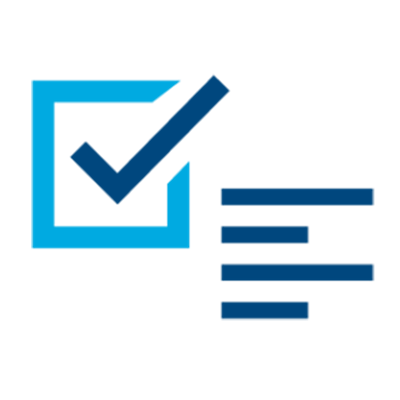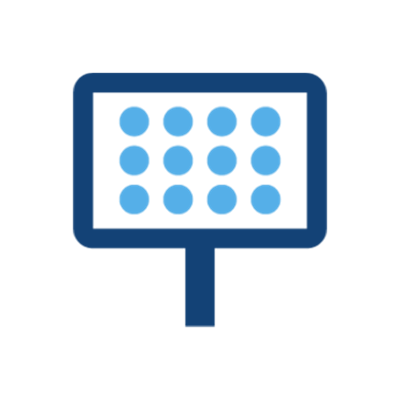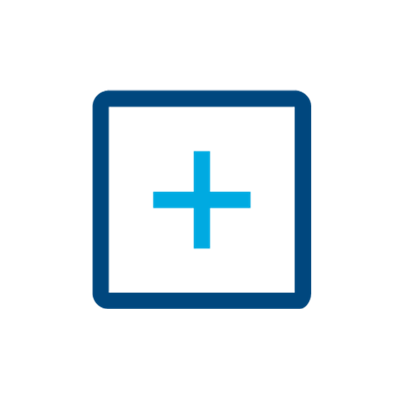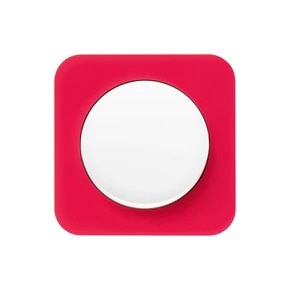Obiekty BIM dla osprzętu elektroinstalacyjnego
Poznaj dedykowane rozwiązania BIM, które przygotowaliśmy dla osprzętu elektroinstalacyjnego Hager oraz Berker.

Poznaj Konfigurator Berker dla Autodesk Revit
Konfigurator osprzętu Berker jest plug-inem dedykowanym do programu Revit. Dzięki niemu stworzysz krok po kroku dowolną konfigurację gniazd, łączników, czy ściemniaczy i dodasz ją do projektu. Każda wygenerowana rodzina Revit zawiera komplet informacji na temat poszczególnych produktów Berker – referencję katalogową, wymiary, materiał, czy typ podłączenia. Do każdego z elementów centralnych przypisany jest również symbol elektryczny widoczny na rzucie 2D, a także właściwy konektor pozwalający tworzyć połączenia elektryczne oraz systemy przełączania.

Sprawdź, jak działa nasz plug-in
Dostępne serie w konfiguratorze Revit
Modele 3D dla osprzętu Berker i Hager
Twórz fotorealistyczne wizualizacje w VRay z wykorzystaniem modeli SketchUp dla 10 serii Berker oraz Hager lumina intense. Każdy z plików zawiera wszystkie dostępne ramki, zestaw najczęściej wybieranych elementów centralnych oraz paletę dostępnych kolorów z numerami RAL. Wybierz interesujący Cię element centralny, przeciągnij go w wolny slot ramki i nadaj mu kolor. To wszystko, możesz dodać gotową konfigurację do swojego projektu. Poza programem SketchUp pliki dostępne są również w innych popularnych formatach – 3ds Max, DWG 2D i 3D, OBJ i Collada.

Sprawdź jak tworzyć fotorealistyczne wizualizacje
z wykorzystaniem naszych plików
SketchUp
Galeria przykładowych projektów z naszym osprzętem
Wizualizacje powstały w ramach Warsztatów Wizualizacji by ArchiUp